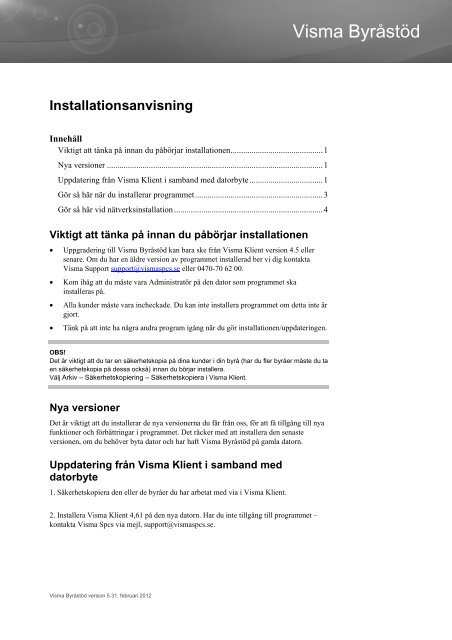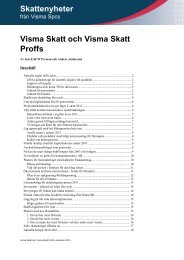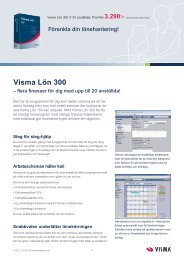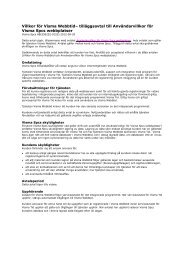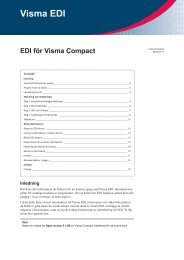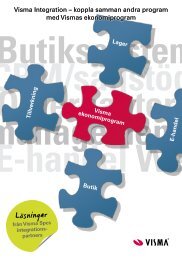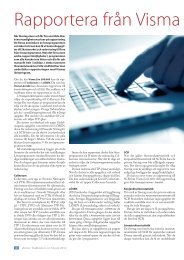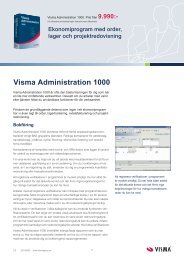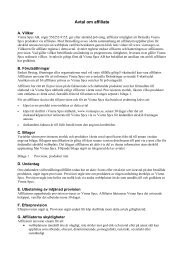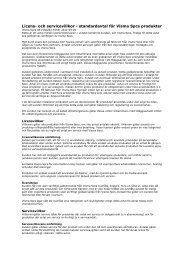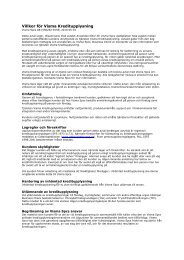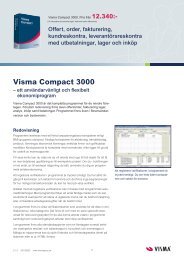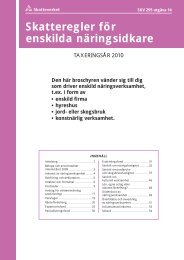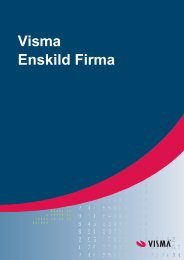Visma Byråstöd - Visma Spcs AB
Visma Byråstöd - Visma Spcs AB
Visma Byråstöd - Visma Spcs AB
- No tags were found...
You also want an ePaper? Increase the reach of your titles
YUMPU automatically turns print PDFs into web optimized ePapers that Google loves.
<strong>Visma</strong> <strong>Byråstöd</strong>InstallationsanvisningInnehållViktigt att tänka på innan du påbörjar installationen ............................................ 1Nya versioner ....................................................................................................... 1Uppdatering från <strong>Visma</strong> Klient i samband med datorbyte ................................... 1Gör så här när du installerar programmet ............................................................. 3Gör så här vid nätverksinstallation ....................................................................... 4Viktigt att tänka på innan du påbörjar installationen• Uppgradering till <strong>Visma</strong> <strong>Byråstöd</strong> kan bara ske från <strong>Visma</strong> Klient version 4.5 ellersenare. Om du har en äldre version av programmet installerad ber vi dig kontakta<strong>Visma</strong> Support support@vismaspcs.se eller 0470-70 62 00.• Kom ihåg att du måste vara Administratör på den dator som programmet skainstalleras på.• Alla kunder måste vara incheckade. Du kan inte installera programmet om detta inte ärgjort.• Tänk på att inte ha några andra program igång när du gör installationen/uppdateringen.OBS!Det är viktigt att du tar en säkerhetskopia på dina kunder i din byrå (har du fler byråer måste du taen säkerhetskopia på dessa också) innan du börjar installera.Välj Arkiv – Säkerhetskopiering – Säkerhetskopiera i <strong>Visma</strong> Klient.Nya versionerDet är viktigt att du installerar de nya versionerna du får från oss, för att få tillgång till nyafunktioner och förbättringar i programmet. Det räcker med att installera den senasteversionen, om du behöver byta dator och har haft <strong>Visma</strong> <strong>Byråstöd</strong> på gamla datorn.Uppdatering från <strong>Visma</strong> Klient i samband meddatorbyte1. Säkerhetskopiera den eller de byråer du har arbetat med via i <strong>Visma</strong> Klient.2. Installera <strong>Visma</strong> Klient 4,61 på den nya datorn. Har du inte tillgång till programmet –kontakta <strong>Visma</strong> <strong>Spcs</strong> via mejl, support@vismaspcs.se.<strong>Visma</strong> <strong>Byråstöd</strong> version 5.31, februari 2012
Installationsanvisning3. Börja med att skapa byrå från säkerhetskopian du tog.4. Kontrollera att allt ser riktigt ut på nya datorn i programmet – Prova att du kan logga inoch att du ser listan på dina kunder.5. Gör likadant om du har flera byråer.6. Ladda ner <strong>Visma</strong> <strong>Byråstöd</strong> på nya datorn och följ instruktionerna.7. När du öppnar <strong>Visma</strong> <strong>Byråstöd</strong> efter installationen så ska din/dina byråer synas iinloggningsrutan.8. Om de inte syns – klicka på Mer information.9. Markera byrån som du vill öppna, så konverteras den till nya versionen.<strong>Visma</strong> <strong>Byråstöd</strong> version 5.31 februari 20122
InstallationsanvisningGör så här när du installerar programmetStarta installationen genom att dubbelklicka på filen som du har hämtat från <strong>Visma</strong> <strong>Spcs</strong>hemsida och följ instruktionerna.Installerar du från en CD, startar denna automatiskt då CD-skivan placeras i CD-läsaren.• Välj Installera och följ anvisningarna som leder dig genom installationen.OBS!Om du uppgraderar från <strong>Visma</strong> Klient till <strong>Visma</strong> <strong>Byråstöd</strong> kan du inte välja var dina klientdata skasparas.När installationen är klar läggs en programikon till på ditt skrivbord.• Starta programmet och aktivera ditt program.<strong>Visma</strong> <strong>Byråstöd</strong> version 5.31 februari 20123
InstallationsanvisningGör så här vid nätverksinstallationStarta installationen på servern genom att dubbelklicka på filen som du har hämtat från<strong>Visma</strong> <strong>Spcs</strong> hemsida och följ instruktionerna.Installerar du från en CD, startar denna automatiskt då CD-skivan placeras i CD-läsaren.• Välj Installera och följ anvisningarna som leder dig genom installationen.Vill du installera <strong>Visma</strong> <strong>Byråstöd</strong> i ett nätverk för flera samtidiga användare väljer du Ja inedanstående dialog.Nödvändiga undantag i Windows brandvägg görs, samt utdelning av nödvändiga mappar.Programmet installeras nu på din server, se bild ovan.<strong>Visma</strong> <strong>Byråstöd</strong> version 5.31 februari 20124
InstallationsanvisningOBS!Om du uppgraderar från <strong>Visma</strong> Klient till <strong>Visma</strong> <strong>Byråstöd</strong> kan du inte välja var dina klientdata skasparas.Vid serverinstallation får du ett meddelande som visar var den utdelade mappen för dinarbetsplatsinstallation ligger, se bilden ovan.• Öppna mappen från respektive arbetsplats där du kommer att göra en arbetsplatsinstallation,som finns under ditt Nätverk.Kör Setup.exe för att påbörja arbetsplatsinstallationen och följ instruktionerna. Det här skadu inte göra på serven.<strong>Visma</strong> <strong>Byråstöd</strong> version 5.31 februari 20125